Întrebare
Problemă: Cum să eliminați instalările anterioare de Windows?
Buna ziua. Există o modalitate de a șterge instalările anterioare de Windows pentru a elibera spațiu?
Răspuns rezolvat
Windows este un sistem de operare popular care este folosit de milioane de oameni din întreaga lume. Windows, care a fost creat de Microsoft, este binecunoscut pentru interfața prietenoasă, suport extins pentru software și caracteristici puternice, care îl fac potrivit pentru o gamă largă de sarcini, de la computere personale la afaceri și întreprinderi aplicatii.
Una dintre caracteristicile oferite de Windows este capacitatea de a salva instalările anterioare pe unitatea de sistem. În cazul în care instalarea curentă eșuează, utilizatorii pot reveni la o versiune anterioară de Windows. De exemplu, dacă o nouă actualizare provoacă probleme cu sistemul dumneavoastră, îl puteți restaura la o stare stabilă utilizând o instalare anterioară.
Cu toate acestea, instalările anterioare pot consuma o cantitate semnificativă de spațiu de stocare pe hard disk. Acest lucru poate duce la o performanță mai lentă a sistemului, timpi de pornire mai lungi și mai puțin spațiu pe disc pentru alte fișiere în timp. Acest lucru poate fi deosebit de supărător pentru utilizatorii care au spațiu de stocare limitat sau computere mai vechi cu hardware mai lent.
Pentru a rezolva această problemă, se recomandă ca instalările anterioare de Windows să fie eliminate pentru a elibera spațiu pe hard disk, a îmbunătăți performanța sistemului și a accelera procesul de pornire. Pentru a elimina instalările anterioare de Windows, utilizați utilitarul de curățare disc încorporat, configurați Storage Sense, utilizați promptul de comandă sau folosiți instrumente de gestionare a discului terță parte.
Este esențial să rețineți că, înainte de a elimina instalările anterioare de Windows, trebuie să vă asigurați că nu mai aveți nevoie de o versiune anterioară de Windows. Acest lucru poate fi realizat asigurându-vă că versiunea curentă de Windows este stabilă și funcțională, precum și prin copierea de rezervă a fișierelor și datelor critice.
După ce ați stabilit că eliminarea instalărilor anterioare Windows este sigură, puteți utiliza una dintre metodele enumerate mai jos pentru a elibera spațiu pe hard disk. Pentru a evita ștergerea accidentală a fișierelor importante sau a componentelor sistemului, urmați cu atenție instrucțiunile.
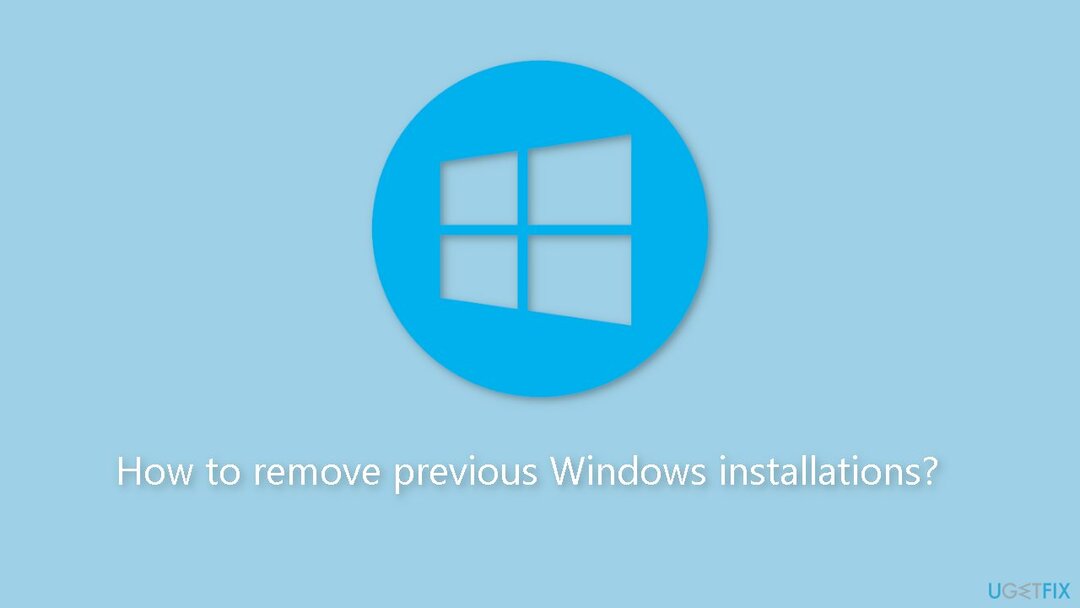
Metoda 1. Simțul stocării
Pentru a restabili performanța de vârf a computerului, trebuie să achiziționați o versiune licențiată a Restoro Mașina de spălat Mac X9 software de reparare.
Storage Sense este o caracteristică Windows care eliberează automat spațiu de stocare pe dispozitivul dvs. prin ștergerea fișierelor temporare și inutile, cum ar fi fișierele temporare de internet și fișierele de coș de reciclare. De asemenea, poate elimina versiunile Windows învechite, precum și aplicațiile și jocurile neutilizate. Storage Sense poate fi setat să ruleze automat sau manual, în funcție de preferințele dvs.
- Deschide Setări aplicația.
- Faceți clic pe Sistem fila.
- În panoul din stânga, faceți clic pe Depozitare opțiune.
- În panoul din dreapta, faceți clic pe Configurați Storage Sense sau rulați-l acum opțiune.
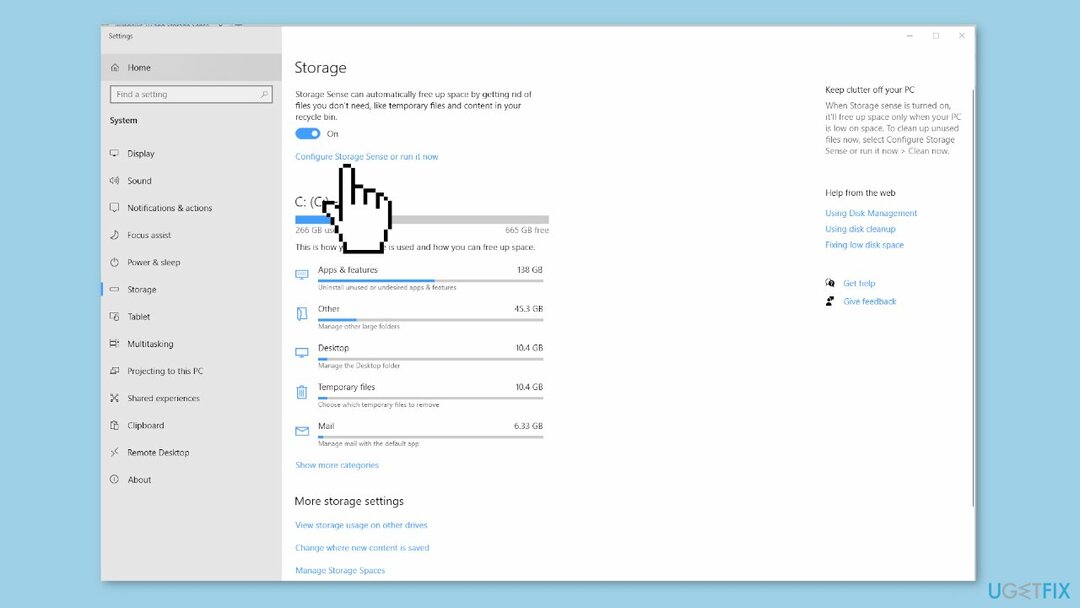
- Derulați în jos lista de pe ecranul următor.
- Selectează Ștergeți versiunile anterioare de Windows opțiune.
- Faceți clic pe Curățați acum buton.
- Așteptați ca Storage Sense să elimine toate fișierele legate de instalarea anterioară a Windows de pe computer.
Metoda 2. Curățare disc
Pentru a restabili performanța de vârf a computerului, trebuie să achiziționați o versiune licențiată a Restoro Mașina de spălat Mac X9 software de reparare.
Disk Cleanup este un utilitar Windows încorporat care vă ajută să eliberați spațiu pe hard disk ștergând fișiere temporare, fișiere de sistem și alte fișiere inutile. De asemenea, are capacitatea de a comprima fișiere vechi și de a curăța fișierele Windows Update. Puteți utiliza Disk Cleanup pentru a elibera manual spațiu sau pentru a-l seta să ruleze automat.
- Faceți clic pe start buton.
- Tip Curățare disc în bara de căutare.
- Click dreapta pe Curățare disc aplicația.
- Click pe Rulat ca administrator.
- Când vi se solicită, introduceți dvs Parola administratorului.
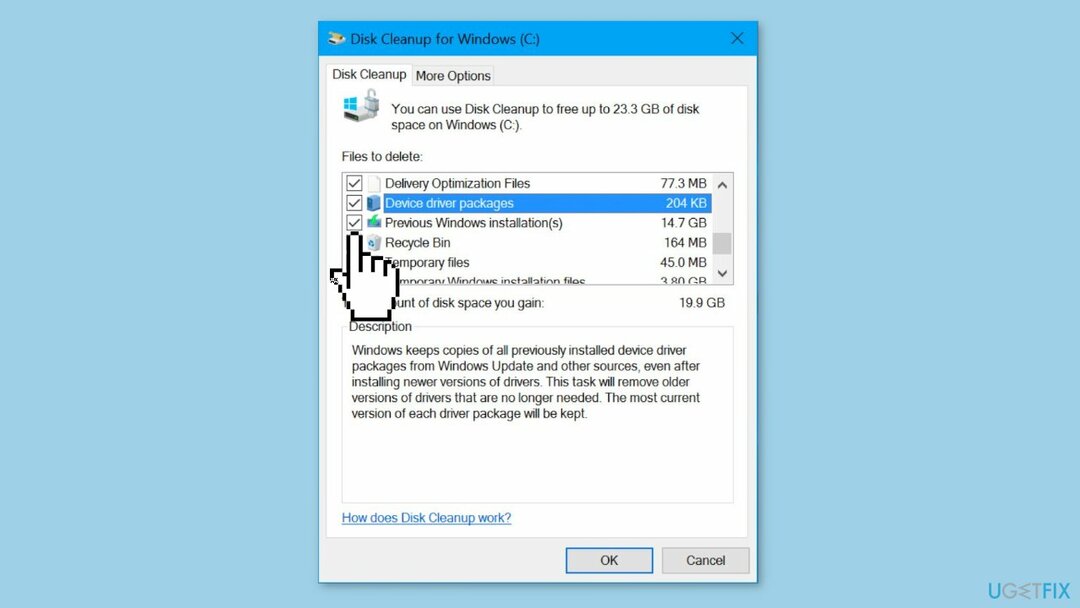
- Așteptați ca Windows să calculeze cantitatea de spațiu de stocare care poate fi salvată pe computer.
- Pe ecranul următor, selectați Instalări Windows anterioare.
- Click pe Bine.
Metoda 3. Prompt de comandă
Pentru a restabili performanța de vârf a computerului, trebuie să achiziționați o versiune licențiată a Restoro Mașina de spălat Mac X9 software de reparare.
În Windows, Command Prompt este o interfață de linie de comandă care permite utilizatorilor să execute comenzi și să efectueze sarcini folosind comenzi bazate pe text, mai degrabă decât o interfață grafică. Acesta oferă o modalitate directă de a interacționa cu sistemul de operare și poate fi folosit pentru a efectua diverse sarcini, cum ar fi gestionarea fișierelor și directoarelor, configurarea setărilor de rețea și depanarea probleme.
- Click dreapta pe start.
- Click pe Prompt de comandă (administrator).
- În fereastra Prompt de comandă, tastați:
RD /S /Q %SystemDrive%\windows.old
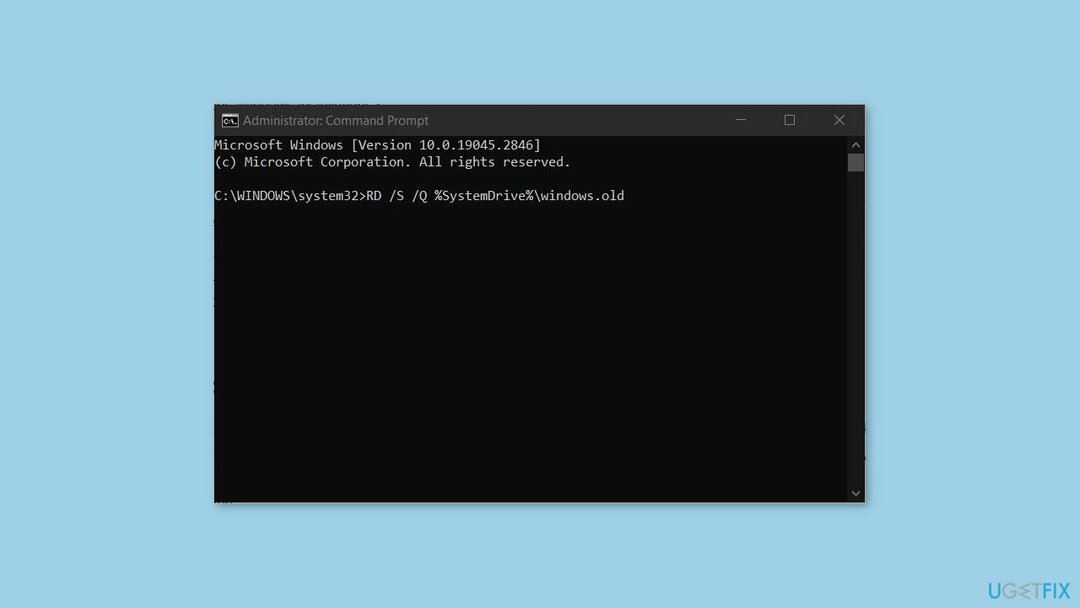
- apasă pe introduce tasta de pe tastatura computerului dvs.
- Așteptați ca comanda să fie finalizată. De obicei, durează câteva minute pentru a finaliza.
- Nu închideți fereastra Prompt de comandă până nu ajungeți la următorul prompt.
Optimizați-vă sistemul și faceți-l să funcționeze mai eficient
Optimizați-vă sistemul acum! Dacă nu doriți să vă inspectați computerul manual și nu încercați să găsiți probleme care îl încetinesc, puteți utiliza software-ul de optimizare enumerat mai jos. Toate aceste soluții au fost testate de echipa ugetfix.com pentru a fi siguri că ajută la îmbunătățirea sistemului. Pentru a optimiza computerul cu un singur clic, selectați unul dintre aceste instrumente:
Oferi
fa-o acum!
Descarcaoptimizator de calculatorFericire
Garanție
fa-o acum!
Descarcaoptimizator de calculatorFericire
Garanție
Dacă nu sunteți mulțumit de Restoro și credeți că nu a reușit să vă îmbunătățiți computerul, nu ezitați să ne contactați! Vă rugăm să ne oferiți toate detaliile legate de problema dvs.
Acest proces de reparare patentat folosește o bază de date de 25 de milioane de componente care pot înlocui orice fișier deteriorat sau lipsă de pe computerul utilizatorului.
Pentru a repara sistemul deteriorat, trebuie să achiziționați versiunea licențiată a Restoro instrument de eliminare a programelor malware.Pentru a repara sistemul deteriorat, trebuie să achiziționați versiunea licențiată a Mașina de spălat Mac X9 instrument de eliminare a programelor malware.
Acces privat la internet este un VPN care poate împiedica furnizorul dvs. de servicii de internet, guvern, și terțe părți să vă urmărească online și vă permit să rămâneți complet anonim. Software-ul oferă servere dedicate pentru torrenting și streaming, asigurând performanțe optime și nu vă încetinește. De asemenea, puteți ocoli restricțiile geografice și puteți vizualiza servicii precum Netflix, BBC, Disney+ și alte servicii de streaming populare fără limitări, indiferent de locul în care vă aflați.
Atacurile malware, în special ransomware, sunt de departe cel mai mare pericol pentru fotografiile, videoclipurile, fișierele de la serviciu sau de la școală. Deoarece infractorii cibernetici folosesc un algoritm de criptare robust pentru a bloca datele, acesta nu mai poate fi folosit până când nu se plătește o răscumpărare în bitcoin. În loc să plătiți hackeri, ar trebui să încercați mai întâi să utilizați o alternativă recuperare metode care vă pot ajuta să recuperați cel puțin o parte din datele pierdute. În caz contrar, îți poți pierde și banii, împreună cu fișierele. Unul dintre cele mai bune instrumente care ar putea restaura cel puțin unele dintre fișierele criptate - Data Recovery Pro.